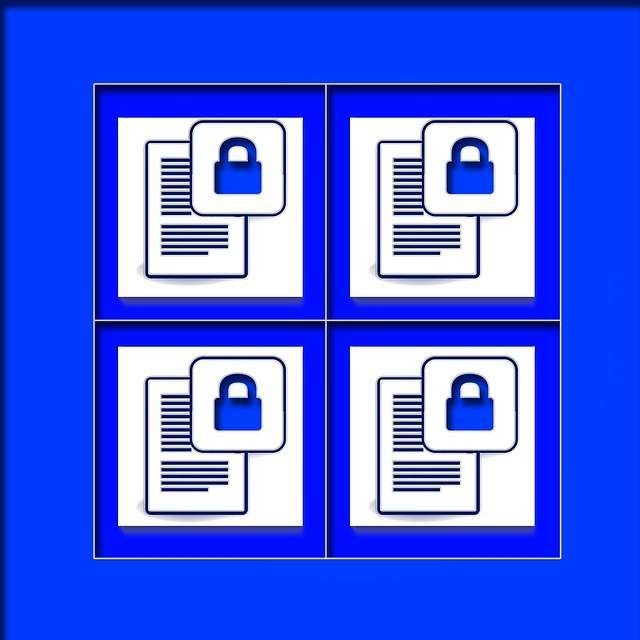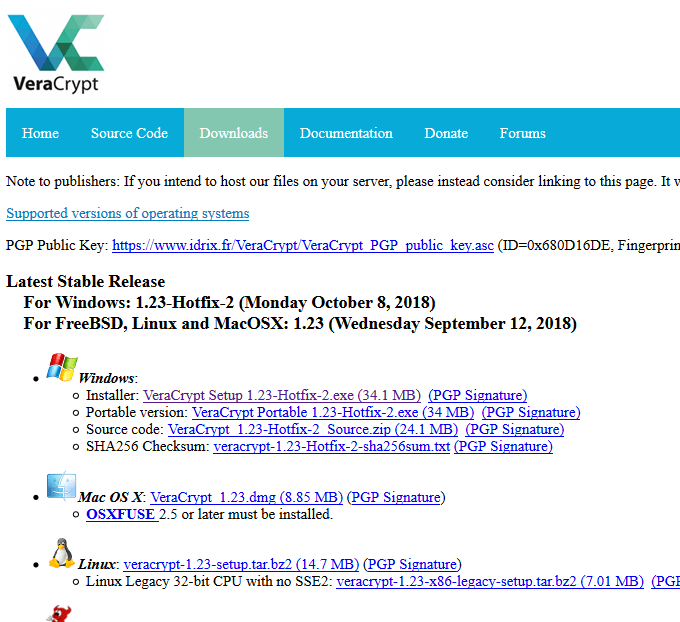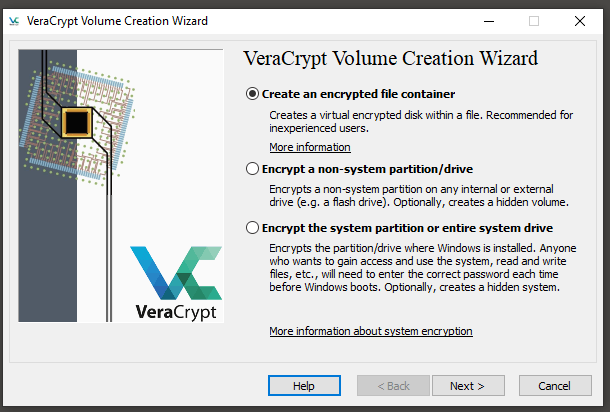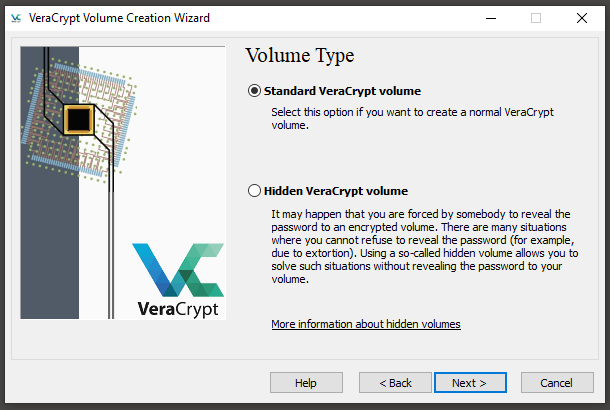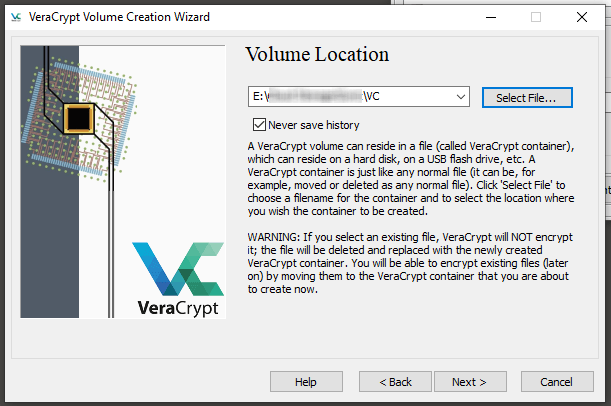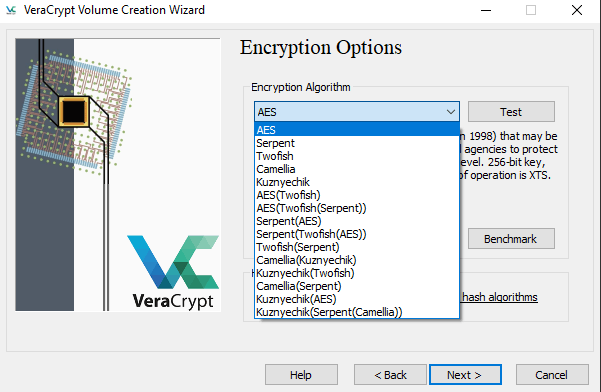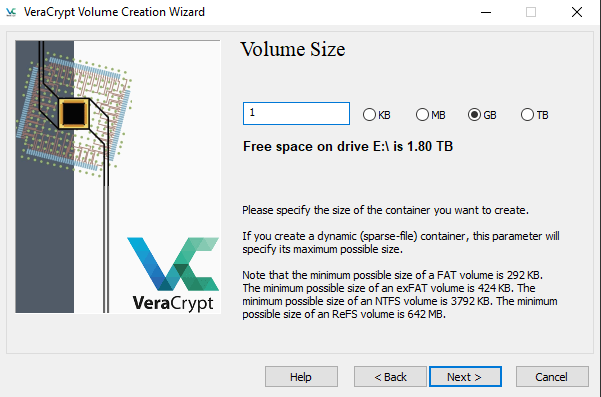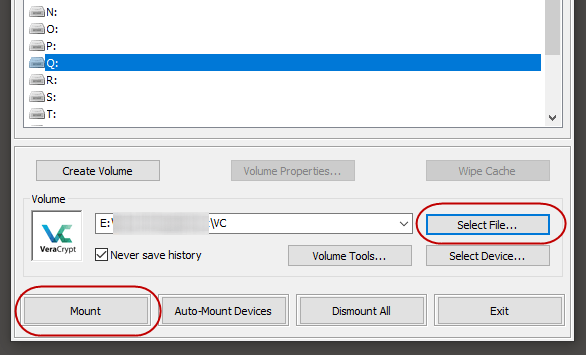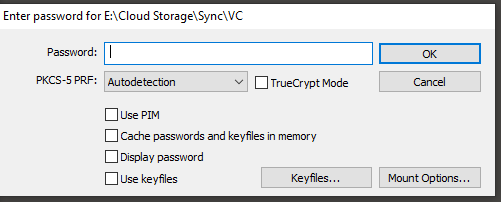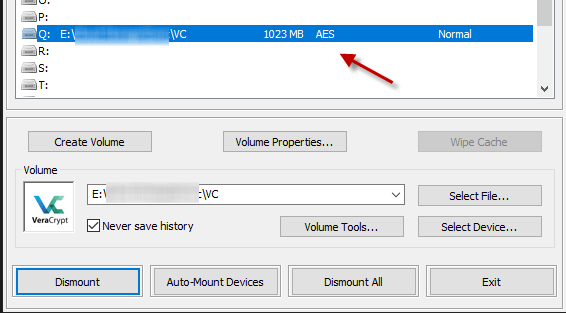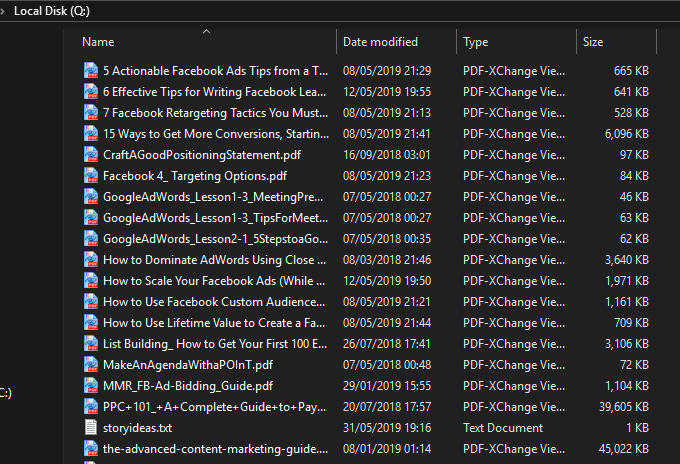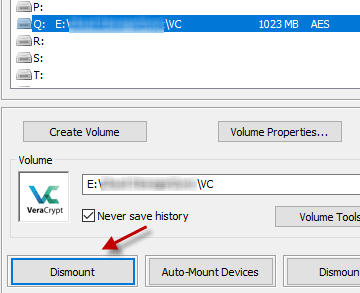สร้างตู้เข้ารหัสเพื่อซ่อนความลับของคุณทั้งหมดด้วยเวราคริปต์
กาลครั้งหนึ่งมีโปรโตคอลการเข้ารหัสที่เรียกว่า TrueCrypt มีการกล่าวกันว่าเป็นสิ่งที่ไม่อาจต้านทานได้โดยสิ้นเชิงกับ FBI ที่ไม่สามารถบุกเข้ามาได้ดังนั้น โครงการ TrueCrypt ถูกปิดตัวลงอย่างกระทันหัน และ ข่าวลือเริ่มบิน ที่ FBI ได้ละเมิดการเข้ารหัสในที่สุด
TrueCrypt ตอนนี้ถูกแทนที่ด้วย VeraCrypt ซึ่งจากภายนอกดูเหมือนว่าจะเหมือนกันมากขึ้นหรือน้อยลง แต่ถ้าศัตรูของคุณเป็นรัฐบาลหรือจักรพรรดิที่ชั่วร้ายบนเด ธ สตาร์ที่ทำงานได้เต็มประสิทธิภาพเวราคริปต์ก็เพียงพอแล้วที่จะป้องกันไม่ให้พ่อแม่ที่มีจมูกยาวคู่สมรสและเพื่อนร่วมห้องจากการอ่านธุรกิจส่วนตัวของคุณ lazy wp-block-image "><รูป class =" lazy aligncenter ">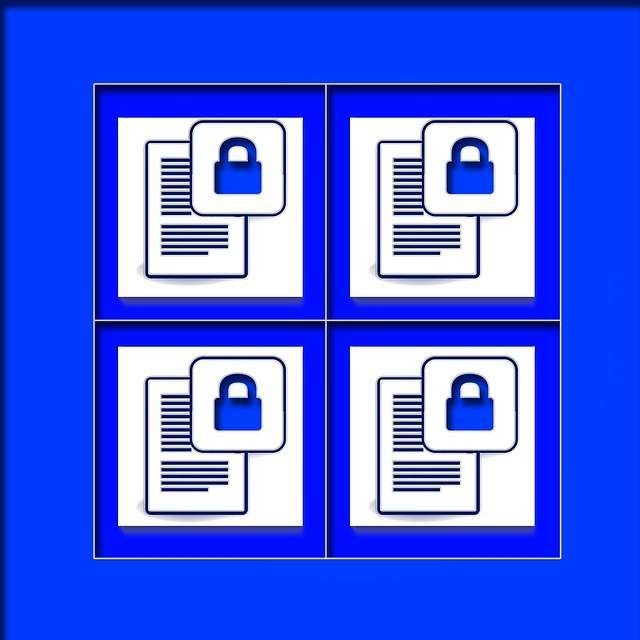
ในส่วนแรกของบทความสามส่วนนี้ฉันจะ beshowing คุณจะตั้งค่าวอลลุ่มเข้ารหัสด้วย VeraCrypt ได้อย่างไร ในส่วนที่สองฉันจะแสดงวิธีซ่อนส่วนที่ซ่อนไว้ ข้างในโวลุ่มที่เข้ารหัสเพื่อความปลอดภัยพิเศษสุดพิเศษ ในส่วนที่สามฉันจะอธิบายวิธีเข้ารหัส ระบบปฏิบัติการทั้งหมดของคุณด้วยโปรแกรม
การตั้งค่าเวราคริปต์เป็นครั้งแรก
<รูป class = "lazy aligncenter">
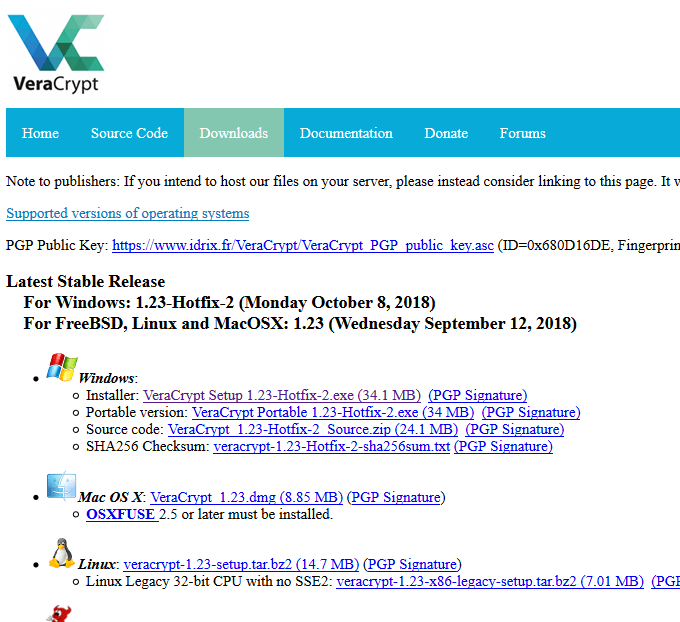
ก่อนอื่นให้มุ่งไปที่ เว็บไซต์ Veracrypt และเลือกระบบปฏิบัติการของคุณ ฉันชอบรุ่น Windows แบบพกพาที่ติดอยู่กับ USB Stick ของฉัน
ตอนนี้ติดตั้งโปรแกรมตามปกติด้วยโปรแกรมอื่น ๆ
กำลังเปิดขึ้น
เมื่อคุณเปิดโปรแกรมนี่คือสิ่งที่คุณต้องการดู
<รูป class = "lazy aligncenter">

ขั้นตอนแรกคือคลิก“ สร้างระดับเสียง” สิ่งนี้จะปรากฏขึ้น
<รูป class = "lazy aligncenter">
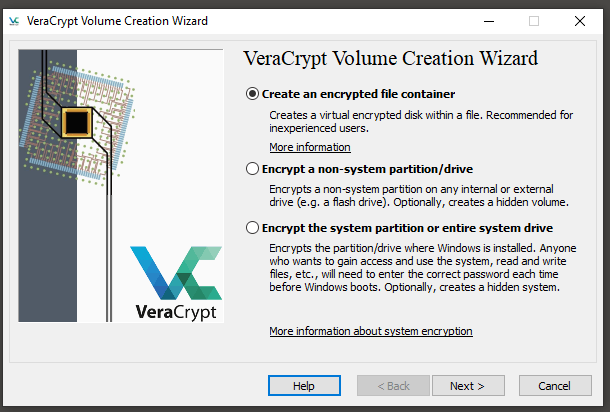
วันนี้ เราจะไปกับประตูหมายเลขหนึ่ง ดังนั้นคลิกที่“ สร้างที่เก็บไฟล์ที่เข้ารหัส” แล้วคลิก“ ถัดไป”
ตัวเลือกระดับเสียงที่ซ่อนอยู่จะถูกกล่าวถึงในส่วนที่สองในส่วนที่สอง ดังนั้นในขณะนี้ให้เลือก“ Standard VeraCrypt volume” แล้วเลือก“ Next”
<รูป class = "lazy aligncenter">
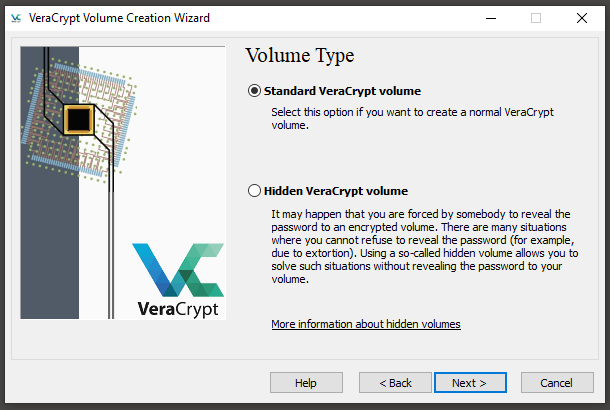
ขั้นตอนต่อไปคือการระบุตำแหน่งของโวลุ่มที่เข้ารหัสและชื่อของมัน คลิกที่ "เลือกไฟล์" และไปที่โฟลเดอร์ที่คุณต้องการวาง จากนั้นพิมพ์ชื่อของมัน ทั้งตำแหน่งและชื่อสามารถเปลี่ยนแปลงได้ในภายหลังหากจำเป็น
<รูป class = "lazy aligncenter">
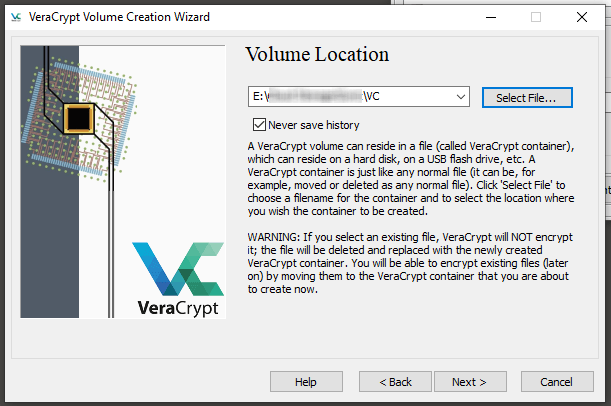
ตอนนี้หน้าจอถัดไปจะขอให้คุณเลือกอัลกอริทึมการเข้ารหัสของคุณ มันจะเริ่มต้นที่ AES ซึ่งดีอย่างสมบูรณ์ หากดีพอสำหรับไฟล์ลับสุดยอดของรัฐบาลสหรัฐแสดงว่าดีพอสำหรับอัลบั้ม KatyPerry ของคุณ ไม่จำเป็นต้องคิดใหม่นี้
อย่าแตะต้องอัลกอริธึมแฮชยกเว้นว่าคุณรู้ว่าคุณกำลังทำอะไรอยู่
ตอนนี้คุณต้องตัดสินใจว่าปริมาตรมากแค่ไหน
คุณต้องคำนึงถึงสองข้อพิจารณา
สิ่งที่จะเข้ารหัสจะใช้ปริมาณเท่าใด? ตัวอย่างเช่นวิดีโอและเพลงจะต้องมีปริมาณมากกว่าไฟล์ล้วนๆ
คอมพิวเตอร์ของคุณมีพื้นที่ว่างเท่าไร วอลลุ่มของเวราคริปต์สามารถเคลื่อนย้ายไปยังสื่อที่ถอดได้เช่นแท่ง USB และฮาร์ดไดรฟ์แบบพกพา หรือที่เก็บข้อมูลบนคลาวด์ แต่คุณจำเป็นต้องค้นหาล่วงหน้าหากคุณมีพื้นที่เก็บข้อมูลที่จำเป็นเนื่องจากการเปลี่ยนแปลงปริมาณจะไม่สามารถทำได้ในภายหลัง
สำหรับวัตถุประสงค์ของบทความนี้ฉันไปกับ 1GB ปริมาณเวราคริปต์หลักของ Butmy คือ 150GB
<รูป class = "lazy aligncenter">
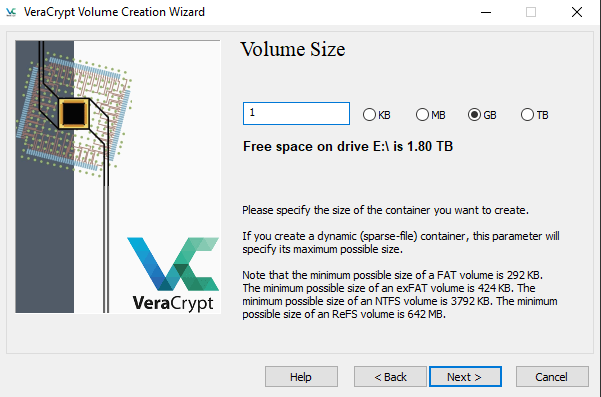
ตอนนี้ส่วนที่สำคัญที่สุดของทั้งหมด - รหัสผ่าน
<รูป class = "lazy aligncenter">

ก่อนที่จะเลือกรหัสผ่านคุณต้องจำสิ่งต่อไปนี้ เวราคริปต์ไม่ใช้รหัสผ่านเพื่อตั้งค่าการเตือนความจำหรือรหัสผ่านใหม่เพื่อความปลอดภัย ดังนั้นหากคุณลืมรหัสผ่านของคุณคุณจะอยู่ในลำธารโดยไม่ต้องใช้ไม้พายที่เป็นสุภาษิต
ดังนั้นแม้ว่ารหัสผ่านจะไม่เป็นสิ่งที่โง่เช่น "12345" แต่ก็ควรเป็นสิ่งที่คุณจะ เสมอ จำได้
ฉันจะหลีกเลี่ยง keyfiles และ PIM ในเวลานี้ พวกเขามีศักยภาพที่จะทำให้วอลลุ่มของคุณปลอดภัยมากขึ้น แต่คุณต้องมีความเข้าใจโดยรวมเกี่ยวกับวิธีการทำงานของมัน ฉันยังคงพยายามคิดออกดังนั้นฉันจะไม่คาดหวังว่าคุณจะกลายเป็นผู้เชี่ยวชาญในทันที ตอนนี้เราควรเก็บไว้ให้เรียบร้อย
ในที่สุดก็ถึงเวลาสร้างการเข้ารหัสของคุณ
เลื่อนเมาส์ของคุณแบบสุ่มไปรอบ ๆ หน้าต่าง VeraCrypt จนกว่าแถบสีแดงที่ด้านล่างจะเปลี่ยนเป็นสีเขียว ดังที่ได้กล่าวไว้หน้าต่างยิ่งคุณเคลื่อนไหวนานเท่าไรและยิ่งมีการเคลื่อนไหวที่สุ่มมากเท่าไหร่ความแข็งแกร่งในการเข้ารหัสก็จะยิ่งดีขึ้น
เมื่อแถบด้านล่างเป็นสีเขียวให้คลิก“ รูปแบบ” จากนั้นปริมาณของคุณ ตำแหน่งที่คุณระบุ
การเปิดเสียง VeraCrypt ของคุณ
ตอนนี้คุณมีวอลลุ่มใหม่ที่สวยงามมันเป็นเวลาที่จะเปิดขึ้นแล้วซ่อนไฟล์บางไฟล์ไว้ที่นั่น
กลับไปที่หน้าต่างหลักของเวราคริปต์ไฮไลต์ตัวอักษร adrive ด้วยเมาส์ของคุณคลิก“ เลือกไฟล์” และดับเบิลคลิกที่โวลุ่มโปรดอย่าใช้ตัวอักษรไดรฟ์ใด ๆ เมื่อไดรฟ์ข้อมูลแสดงขึ้นให้คลิก“ Mount”
ฉันขอแนะนำให้คุณเลือก“ ไม่บันทึกประวัติ” มิฉะนั้น VeraCrypt จะเก็บบันทึกตำแหน่งโวลุ่มทั้งหมดบนคอมพิวเตอร์ของคุณที่เพิ่งเข้าถึง
ตอนนี้ให้ป้อนรหัสผ่านของคุณ “ โหมด TrueCrypt” เป็นเพียงคนที่มีวอลลุ่มทรูคริปต์เก่าซึ่งทำให้ซอฟต์แวร์ไร้ประโยชน์ทันทีที่ถูกทอดทิ้ง แต่คุณสามารถเพิกเฉยได้ว่าหากคุณไม่เคยใช้ TrueCrypt
เมื่อป้อนรหัสผ่านเรียบร้อยแล้วให้ไป toWindows Explorer (หรือ Finder หากคุณใช้ MacOS) และคุณจะเห็นไดรฟ์“ เมาท์” เป็นไดรฟ์
หากต้องการปิดระดับเสียงและรักษาความปลอดภัยของไฟล์ให้คลิก“ dismount” ในหน้าต่าง VeraCrypt
และนี่คือวิธีสร้างโฟลเดอร์ / โวลุ่มที่เข้ารหัสคุณสามารถสร้างได้มากเท่าที่คุณต้องการ - เวราคริปต์ไม่ได้บังคับให้มีการ จำกัด s แน่นอนยิ่งคุณมีปริมาณมากขึ้นในระหว่างการเดินทางคุณต้องจำรหัสผ่านให้มากขึ้น ดังนั้นอาจไม่ไป toocrazy.